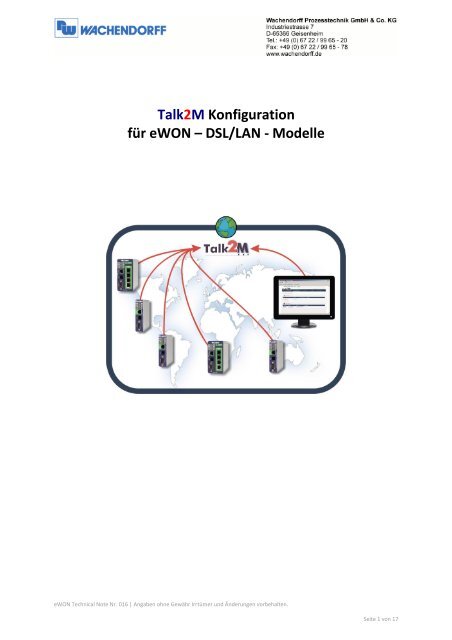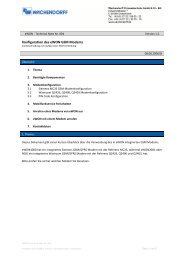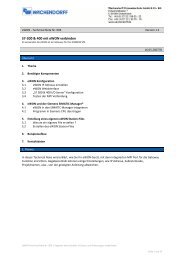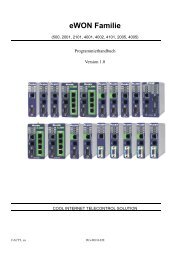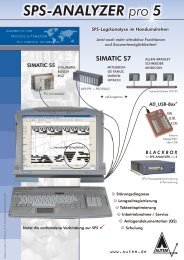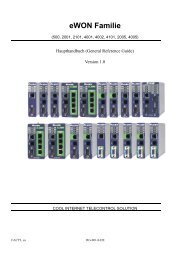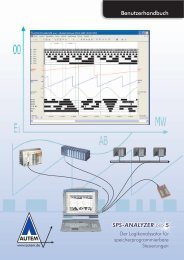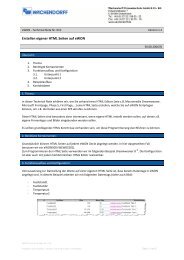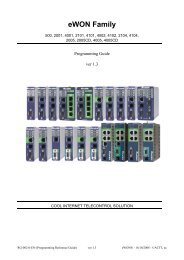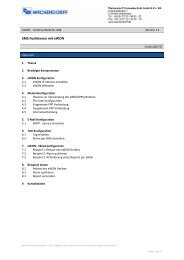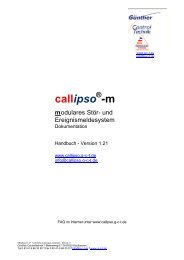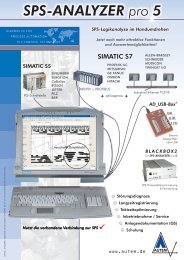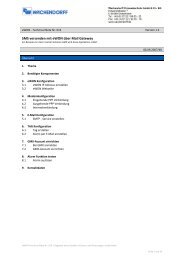Talk2M Konfiguration für eWON â DSL/LAN - Modelle - G-c-t.de
Talk2M Konfiguration für eWON â DSL/LAN - Modelle - G-c-t.de
Talk2M Konfiguration für eWON â DSL/LAN - Modelle - G-c-t.de
Sie wollen auch ein ePaper? Erhöhen Sie die Reichweite Ihrer Titel.
YUMPU macht aus Druck-PDFs automatisch weboptimierte ePaper, die Google liebt.
<strong>Talk2M</strong> <strong>Konfiguration</strong><br />
für <strong>eWON</strong> – <strong>DSL</strong>/<strong>LAN</strong> - <strong>Mo<strong>de</strong>lle</strong><br />
<strong>eWON</strong> Technical Note Nr. 016 | Angaben ohne Gewähr Irrtümer und Än<strong>de</strong>rungen vorbehalten.<br />
Seite 1 von 17
<strong>eWON</strong> - Technical Note Nr. 016 Version 1.0<br />
<strong>Talk2M</strong> <strong>Konfiguration</strong> für <strong>eWON</strong> – <strong>DSL</strong>/<strong>LAN</strong> - <strong>Mo<strong>de</strong>lle</strong><br />
Einrichtung <strong>de</strong>s <strong>Talk2M</strong> Services für die Verbindung von Anlagen via <strong>DSL</strong>/<strong>LAN</strong> Anschluss.<br />
10.12.2007/SI<br />
Übersicht<br />
1. Thema<br />
2. Benötigte Komponenten<br />
3. <strong>Talk2M</strong> Software – Download und <strong>Konfiguration</strong><br />
3.1 <strong>Talk2M</strong> - Software „eCatcher“ downloa<strong>de</strong>n<br />
3.2 <strong>Talk2M</strong> - Software „eCatcher“ ausführen und Account erstellen<br />
3.3 <strong>Talk2M</strong> konfigurieren und Ihr <strong>eWON</strong> Gerät hinzufügen<br />
3.4 <strong>eWON</strong> für <strong>Talk2M</strong> Verbindung einrichten<br />
3.5 Verbindung zu <strong>eWON</strong> via <strong>Talk2M</strong> herstellen<br />
4. Kontaktdaten<br />
<strong>eWON</strong> Technical Note Nr. 016 | Angaben ohne Gewähr Irrtümer und Än<strong>de</strong>rungen vorbehalten.<br />
Seite 2 von 17
1. Thema<br />
Dank <strong>de</strong>m Service <strong>Talk2M</strong>, lassen sich nun auf einfachste Weise, Ihre Anlagen weltweit über einen <strong>DSL</strong><br />
Anschluss o<strong>de</strong>r aber auch über vorhan<strong>de</strong>ne Firmennetzwerke erreichbar machen.<br />
Ein Grund warum solche Mechanismen heutzutage nur sehr zögerlich eingesetzt wer<strong>de</strong>n, ist die Komplexität<br />
<strong>de</strong>r <strong>Konfiguration</strong>. Meist spielt auch die IT - Abteilung <strong>de</strong>r jeweiligen Firmen noch eine entschei<strong>de</strong>n<strong>de</strong> Rolle.<br />
Die <strong>Konfiguration</strong> <strong>de</strong>r jeweiligen Komponenten benötigt in <strong>de</strong>r Regel personellen sowie zeitlichen Aufwand.<br />
Mit <strong>Talk2M</strong> umgeht man diese komplexe <strong>Konfiguration</strong>. Durch die standardmäßig verwen<strong>de</strong>ten Ports<br />
kommuniziert das <strong>eWON</strong> Gerät mit <strong>de</strong>m Internet und somit mit Ihrem PC.<br />
Nach <strong>de</strong>r Einrichtung von <strong>eWON</strong> auf <strong>de</strong>n Service <strong>Talk2M</strong> verbin<strong>de</strong>t sich das Gerät direkt mit <strong>de</strong>m <strong>Talk2M</strong> –<br />
Server in Frankreich. Sie wie<strong>de</strong>rum verbin<strong>de</strong>n sich mit <strong>de</strong>m Tool eCatcher von Ihrem PC aus durch das Internet<br />
ebenfalls zu diesem Server. Nun können Sie online sehen, welche Ihrer Anlagen OFFLINE o<strong>de</strong>r ONLINE sind.<br />
Anlagen die über <strong>DSL</strong>/<strong>LAN</strong> angeschlossen sind, sind in <strong>de</strong>r Regel dauerhaft online und somit immer erreichbar.<br />
Anlagen, welche über GPRS/EDGE angeschlossen sind, wer<strong>de</strong>n von Ihnen mit Hilfe von eCatcher „aufgeweckt“,<br />
sodass Sie wenige Sekun<strong>de</strong>n später online Zugriff haben.<br />
Ist Ihr <strong>eWON</strong> Gerät erst einmal zu <strong>de</strong>m <strong>Talk2M</strong> – Server verbun<strong>de</strong>n, wartet es nur darauf eine gesicherte VPN<br />
Verbindung zu Ihnen aufbauen zu können. Dies geschieht, sobald Sie sich mit Ihrem PC auf ebenfalls diesem<br />
Server anmel<strong>de</strong>n.<br />
Welche Vorteile hat <strong>Talk2M</strong> ?<br />
- Keine komplexe <strong>Konfiguration</strong> von Proxy, Firewall, usw.…<br />
- Sie können Ihre Anlagen dauerhaft online erreichen<br />
- Kostenlose Software „eCatcher“<br />
- Übersicht all Ihrer Anlagen<br />
- Nahtlose Integration dank <strong>Talk2M</strong><br />
- Anmel<strong>de</strong>n, Einloggen, Loslegen<br />
Sicher dank VPN – Einfach dank <strong>Talk2M</strong><br />
<strong>eWON</strong> Technical Note Nr. 016 | Angaben ohne Gewähr Irrtümer und Än<strong>de</strong>rungen vorbehalten.<br />
Seite 3 von 17
2. Benötigte Komponenten:<br />
Neben einem PC/Laptop mit einer funktionieren<strong>de</strong>n Internetverbindung, sollten folgen<strong>de</strong> Komponenten zur<br />
erfolgreichen Durchführung vorhan<strong>de</strong>n sein:<br />
Mind. <strong>eWON</strong>2005<br />
„eCatcher“ die <strong>Talk2M</strong> Software<br />
Internetzugang über eigenen <strong>DSL</strong> Anschluss<br />
o<strong>de</strong>r Firmen <strong>LAN</strong><br />
3. <strong>Talk2M</strong> - Software - Download und <strong>Konfiguration</strong><br />
3.1 <strong>Talk2M</strong> – Software „eCatcher“ downloa<strong>de</strong>n<br />
Auf <strong>de</strong>r Webseite www.talk2m.com la<strong>de</strong>n Sie sich die erfor<strong>de</strong>rliche eCatcher Software herunter.<br />
Speichern Sie die Software auf Ihrem Rechner…<br />
<strong>eWON</strong> Technical Note Nr. 016 | Angaben ohne Gewähr Irrtümer und Än<strong>de</strong>rungen vorbehalten.<br />
Seite 4 von 17
… und installieren Sie diese anschließend auf Ihrem Computer.<br />
3.2 <strong>Talk2M</strong> – Software „eCatcher“ ausführen und Account erstellen<br />
Mit einem Doppelklick auf das eCatcher Symbol starten Sie die Software. Der Startbildschirm erscheint. Sollte<br />
<strong>de</strong>r Startbildschirm nicht erscheinen, klicken Sie oben links auf das <strong>Talk2M</strong> Logo.<br />
Bisher wur<strong>de</strong> noch kein Account erstellt, weswegen Sie nun auf Create an account klicken.<br />
<strong>eWON</strong> Technical Note Nr. 016 | Angaben ohne Gewähr Irrtümer und Än<strong>de</strong>rungen vorbehalten.<br />
Seite 5 von 17
Sie wer<strong>de</strong>n nun nach Ihrem kompletten Namen, Ihrem Usernamen und einem Passwort gefragt. Diese sind frei<br />
wählbar! Anschließend müssen Sie <strong>de</strong>n Allgemeinen Geschäftsbedingungen zustimmen und Ihre Eingabe mit<br />
einem Klick auf Weiter bestätigen.<br />
Des Weiteren sollten Sie nun Ihre eMail Adresse (damit im Bedarfsfall Ihnen Ihr Passwort zugesen<strong>de</strong>t wer<strong>de</strong>n<br />
kann), Ihre Firma und Ihr Land angeben. Ebenfalls mit Weiter bestätigen.<br />
Ihr Account wur<strong>de</strong> nun erfolgreich erstellt….<br />
<strong>eWON</strong> Technical Note Nr. 016 | Angaben ohne Gewähr Irrtümer und Än<strong>de</strong>rungen vorbehalten.<br />
Seite 6 von 17
…mit einem Klick auf Login, wird sich nun Ihr PC auf <strong>de</strong>n <strong>Talk2M</strong> - Server verbin<strong>de</strong>n.<br />
3.3 <strong>Talk2M</strong> konfigurieren und Ihr <strong>eWON</strong> Gerät hinzufügen<br />
Wur<strong>de</strong> eine erfolgreiche Verbindung zu <strong>de</strong>m <strong>Talk2M</strong> – Server hergestellt, sehen Sie eine<br />
<strong>Konfiguration</strong>soberfläche <strong>de</strong>s Servers.<br />
Die Oberfläche ist in 2 Bereiche aufgeteilt. In <strong>de</strong>r oberen Hälfte sehen Sie die Aktiven Verbindungen, in <strong>de</strong>r<br />
unteren Hälfte die <strong>eWON</strong> Geräte, welche mit Ihrem Server verbun<strong>de</strong>n sind (standardmäßig dürften noch keine<br />
Geräte aufgelistet sein). Um ein <strong>eWON</strong> hinzuzufügen, klicken Sie auf New <strong>eWON</strong>…<br />
<strong>eWON</strong> Technical Note Nr. 016 | Angaben ohne Gewähr Irrtümer und Än<strong>de</strong>rungen vorbehalten.<br />
Seite 7 von 17
Im folgen<strong>de</strong>n Fenster, tragen Sie nun alle Informationen ein, die benötigt wer<strong>de</strong>n, wie z.B. <strong>eWON</strong> Name,<br />
Beschreibung, Seriennummer (kann leer bleiben) und Verbindungstyp (hier bitte <strong>LAN</strong>/A<strong>DSL</strong> wählen).<br />
Sollten Sie auf ein Netzwerk hinter <strong>eWON</strong> zugreifen wollen, tragen Sie dort bitte die <strong>LAN</strong> IP Adresse <strong>de</strong>s <strong>eWON</strong><br />
Gerätes ein, sowie die dazugehörige Subnetzmaske. Zum Abschluss klicken Sie auf Save.<br />
Im darauf folgen<strong>de</strong>n Fenster sehen Sie nun, dass das eben erstelle <strong>eWON</strong> in die <strong>eWON</strong> Liste hinzugefügt<br />
wur<strong>de</strong>. Um nun die <strong>Konfiguration</strong> weiter vorzunehmen klicken Sie auf das - Symbol. Es öffnet sich nun die<br />
eben vorgenommene <strong>Konfiguration</strong> mit einem sehr wichtigen Detail, <strong>de</strong>m Activation Key. Kopieren Sie sich<br />
diesen Activation Key in die Zwischenablage. Sie wer<strong>de</strong>n ihn gleich bei <strong>de</strong>r <strong>Konfiguration</strong> <strong>de</strong>s <strong>eWON</strong> benötigen.<br />
<strong>eWON</strong> Technical Note Nr. 016 | Angaben ohne Gewähr Irrtümer und Än<strong>de</strong>rungen vorbehalten.<br />
Seite 8 von 17
Nach<strong>de</strong>m Sie <strong>de</strong>n Key kopiert haben, eventuell auch in einer Datei gespeichert haben, loggen Sie sich in <strong>de</strong>r<br />
<strong>Talk2M</strong> – Software eCatcher aus und schließen das Programm.<br />
<strong>eWON</strong> Technical Note Nr. 016 | Angaben ohne Gewähr Irrtümer und Än<strong>de</strong>rungen vorbehalten.<br />
Seite 9 von 17
3.4 <strong>eWON</strong> für <strong>Talk2M</strong> Verbindung einrichten<br />
Verbin<strong>de</strong>n Sie sich auf Ihr <strong>eWON</strong>2005/4005. Standardmäßig ist <strong>de</strong>r Benutzername und das Passwort adm/adm.<br />
Über die Menüleiste navigieren Sie nun in das <strong>Konfiguration</strong>smenü.<br />
Unter Systemeinstellung Kommunikation Netzwerk Verbindungen Ethernet Eth1 – <strong>LAN</strong> tragen Sie<br />
nun die IP Adresse samt Subnetz Maske ein, welches die <strong>eWON</strong> auf <strong>de</strong>r <strong>LAN</strong> Seite (intern) haben soll.<br />
Durch einen Klick auf Aktualisieren, speichern Sie die Einstellungen ab.<br />
<strong>eWON</strong> Technical Note Nr. 016 | Angaben ohne Gewähr Irrtümer und Än<strong>de</strong>rungen vorbehalten.<br />
Seite 10 von 17
Unter Systemeinstellung Kommunikation Netzwerk Verbindungen Ethernet Eth2 – WAN tragen<br />
Sie die IP Adresse samt <strong>de</strong>r dazugehörigen Daten ein, welche das <strong>eWON</strong> zur WAN Seite (extern) haben soll. Die<br />
Gateway Adresse ist in <strong>de</strong>r Regel die IP Adresse <strong>de</strong>s <strong>DSL</strong> Routers (z.B. 192.168.1.1).<br />
Durch einen Klick auf Aktualisieren, speichern Sie die Einstellungen ab.<br />
Unter Systemeinstellung Kommunikation Netzwerk <strong>Konfiguration</strong> Internet Verbindung wählen Sie<br />
als Netzwerkverbindung Ethernet WAN Verbindung aus. Setzen Sie das Häkchen bei Verbindung aufrecht<br />
erhalten (somit bleibt <strong>eWON</strong> dauerhaft online!).<br />
<strong>eWON</strong> Technical Note Nr. 016 | Angaben ohne Gewähr Irrtümer und Än<strong>de</strong>rungen vorbehalten.<br />
Seite 11 von 17
Mit Aktualisieren speichern Sie die Einstellungen. Klicken Sie als nächstes oben rechts auf das<br />
- Logo.<br />
Es öffnet sich nun eine Seite mit <strong>de</strong>m <strong>Konfiguration</strong>s – Assistenten. Hier klicken Sie nun auf das <strong>Talk2M</strong> Logo.<br />
Sie haben nun 2 Möglichkeiten, Ihr <strong>eWON</strong> Gerät bei <strong>Talk2M</strong> zu registrieren. Entwe<strong>de</strong>r über <strong>de</strong>n <strong>eWON</strong><br />
Namen, <strong>de</strong>n Benutzernamen und das Passwort…<br />
<strong>eWON</strong> Technical Note Nr. 016 | Angaben ohne Gewähr Irrtümer und Än<strong>de</strong>rungen vorbehalten.<br />
Seite 12 von 17
…o<strong>de</strong>r aber über <strong>de</strong>n vorhin kopierten Activation Key. In unserem Fall fügen wir nun <strong>de</strong>n Activation Key in die<br />
dafür vorgesehene Zeile ein und klicken auf Weiter.<br />
Nun müssten Sie eventuelle Proxyeinstellungen vornehmen. Diese Einstellungen wer<strong>de</strong>n hauptsächlich in<br />
großen Firmen benötigt. Im Zweifelsfall besprechen Sie diese Einstellungen mit Ihrem Systemadministrator.<br />
Tragen Sie nun bitte die IP Adresse Ihres Proxy - Servers und <strong>de</strong>n dazugehörigen Port ein und klicken<br />
anschließend auf Weiter klicken.<br />
<strong>eWON</strong> Technical Note Nr. 016 | Angaben ohne Gewähr Irrtümer und Än<strong>de</strong>rungen vorbehalten.<br />
Seite 13 von 17
<strong>eWON</strong> wird nun versuchen durch <strong>de</strong>n <strong>DSL</strong> - /<strong>LAN</strong> - Anschluss eine Verbindung zu <strong>de</strong>m <strong>Talk2M</strong> Server<br />
aufzunehmen und sich dort zu registrieren. Steht in <strong>de</strong>r Diagnose „ ERFOLG: VPN Verbindung erfolgreich<br />
konfiguriert und getestet“ hat sich <strong>eWON</strong> erfolgreich am <strong>Talk2M</strong> Server angemel<strong>de</strong>t. Klicken Sie abschließend<br />
auf Been<strong>de</strong>n.<br />
Schließen Sie danach Ihren Browser und damit die <strong>Konfiguration</strong> von <strong>eWON</strong>.<br />
<strong>eWON</strong> Technical Note Nr. 016 | Angaben ohne Gewähr Irrtümer und Än<strong>de</strong>rungen vorbehalten.<br />
Seite 14 von 17
3.5 Verbindung zu <strong>eWON</strong> via <strong>Talk2M</strong> herstellen<br />
Starten Sie die Software eCatcher. Sie wer<strong>de</strong>n wie<strong>de</strong>r <strong>de</strong>n Startbildschirm erkennen. Mel<strong>de</strong>n Sie sich dort mit<br />
Ihrem Benutzernamen und <strong>de</strong>m dazugehörigen Passwort an.<br />
Die Verbindung wird aufgebaut…<br />
… und Sie wer<strong>de</strong>n die Erstellung einer weiteren Netzwerkverbindung an Ihrem Computer feststellen. Dies ist<br />
die VPN Verbindung zu <strong>de</strong>m <strong>Talk2M</strong> - Server.<br />
Sie wer<strong>de</strong>n nun das <strong>eWON</strong> Gerät in Ihrer Liste wie<strong>de</strong>r fin<strong>de</strong>n, welches Sie zuvor eingerichtet haben. Bei <strong>de</strong>n<br />
Verbindungen via <strong>DSL</strong>/<strong>LAN</strong> sind die Geräte in <strong>de</strong>r Regel dauerhaft ONLINE. Mit einem Klick auf das „Verbin<strong>de</strong>n“<br />
– Symbol verbin<strong>de</strong>n Sie sich mit <strong>de</strong>m gewünschten <strong>eWON</strong> Gerät.<br />
<strong>eWON</strong> Technical Note Nr. 016 | Angaben ohne Gewähr Irrtümer und Än<strong>de</strong>rungen vorbehalten.<br />
Seite 15 von 17
Sie wer<strong>de</strong>n aber NICHT direkt mit <strong>de</strong>r Hauptseite <strong>de</strong>s <strong>eWON</strong> Gerätes verbun<strong>de</strong>n. Erst wer<strong>de</strong>n Sie physisch mit<br />
<strong>de</strong>m <strong>eWON</strong> verbun<strong>de</strong>n, da es oftmals nicht notwendig ist, auf das <strong>eWON</strong> selbst zuzugreifen, zum Beispiel wenn<br />
Sie auf eine Siemens S7 mit <strong>de</strong>m SIMATIC Manager zugreifen möchten !<br />
Um sich direkt mit <strong>de</strong>m <strong>eWON</strong> zu verbin<strong>de</strong>n, klicken Sie auf <strong>de</strong>n Namen Ihres zuvor konfigurierten <strong>eWON</strong><br />
Gerätes.<br />
Es wird sich ein Browser öffnen, über <strong>de</strong>n Sie sich direkt mit <strong>de</strong>m <strong>eWON</strong>, mittels Benutzernamen und Passwort<br />
verbin<strong>de</strong>n können.<br />
Sind Benutzername und Passwort richtig eingegeben, haben Sie vollen Zugriff auf das <strong>eWON</strong> Gerät.<br />
<strong>eWON</strong> Technical Note Nr. 016 | Angaben ohne Gewähr Irrtümer und Än<strong>de</strong>rungen vorbehalten.<br />
Seite 16 von 17
4. Kontaktdaten<br />
Für weitere Fragen stehe ich Ihnen gerne zur Verfügung.<br />
Support und technische Beratung für Webserver<br />
/ Gateway <strong>eWON</strong><br />
Sascha Isinger<br />
Tel: +49 (0) 67 22/99 65 - 966<br />
Tel: +49 (0) 67 22/99 65 - 78<br />
EMail: si@wachendorff.<strong>de</strong><br />
Mehr Details und Informationen über <strong>eWON</strong> bekommen Sie unter www.wachendorff.<strong>de</strong>/ewon/ o<strong>de</strong>r unter<br />
www.ewon-online.<strong>de</strong>.<br />
<strong>eWON</strong> Technical Note Nr. 016 | Angaben ohne Gewähr Irrtümer und Än<strong>de</strong>rungen vorbehalten.<br />
Seite 17 von 17